Excel 2010에서 현재 날짜를 셀에 추가하는 방법
최종 업데이트 : 2017 년 2 월 8 일
Excel 현재 날짜 바로 가기는 많은 유형의 스프레드 시트에 대해 가장 유용하지만 자주 사용하지 않는 옵션 중 하나입니다 (적어도 내 경험상). Microsoft Excel 2010에서 정기적으로 업데이트하는 스프레드 시트가있는 경우 레코드가 추가되거나 수정 된 날짜를 추적하는 열이있을 수도 있습니다. 현재 날짜를 해당 셀에 수동으로 입력하는 경우 반복해서 지루할 수 있습니다. 또한 해당 정보를 변경하는 것을 잊어 버릴 수 있습니다. 현재 날짜가 데이터에서 중요한 역할을하는 경우 부정적인 영향을 줄 수 있습니다.
다행히 Microsoft Excel 2010에는 현재 날짜를 워크 시트의 셀에 추가 할 수있는 바로 가기 키가 있습니다. 아래의 자습서에서는 키보드 단축키를 사용하는 방법과 필요에 맞게 날짜를 형식화하는 방법을 보여줍니다.
Excel 2010의 Excel 현재 날짜 바로 가기
이 기사의 단계에 따라 현재 날짜가 셀에 추가됩니다. 해당 값은 해당 셀에 유지되며 날짜가 변경 될 때 업데이트되지 않습니다. 요일이 변경 될 때 날짜를 업데이트하려면 아래 단계를 수행하는 대신 = TODAY () 함수를 사용할 수 있습니다. 현재 날짜가 무엇이든 업데이트하기 위해 셀의 데이터가 필요한 경우 Excel 현재 날짜 기능이 선호 될 수 있습니다.
1 단계 : 현재 날짜를 추가 할 스프레드 시트를 엽니 다.
2 단계 : 현재 날짜를 표시 할 셀을 클릭하십시오.

3 단계 : Ctrl +; 키보드에서.
4 단계 : 이제 셀에 날짜가 표시됩니다.
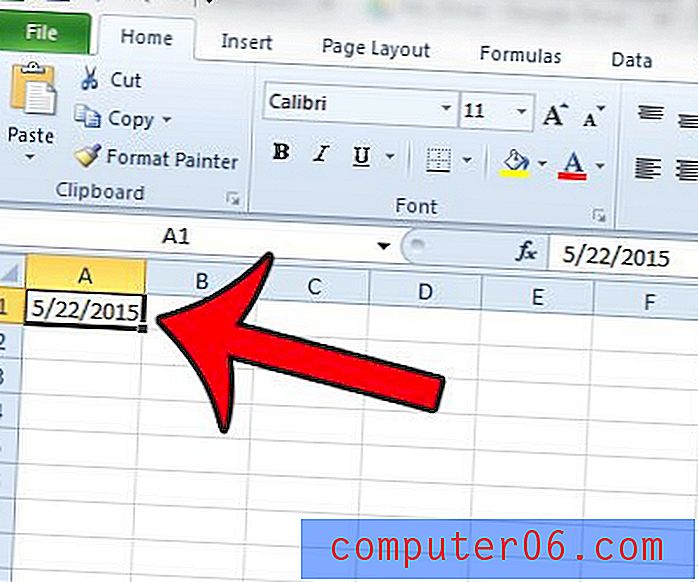
이 정보는 셀에 텍스트로 추가되므로 날짜가 변경 될 때 업데이트되지 않습니다. 날짜가 다르게 표시되도록 날짜 형식을 변경하려면 셀을 마우스 오른쪽 단추로 클릭 한 다음 셀 서식 옵션을 클릭하십시오.
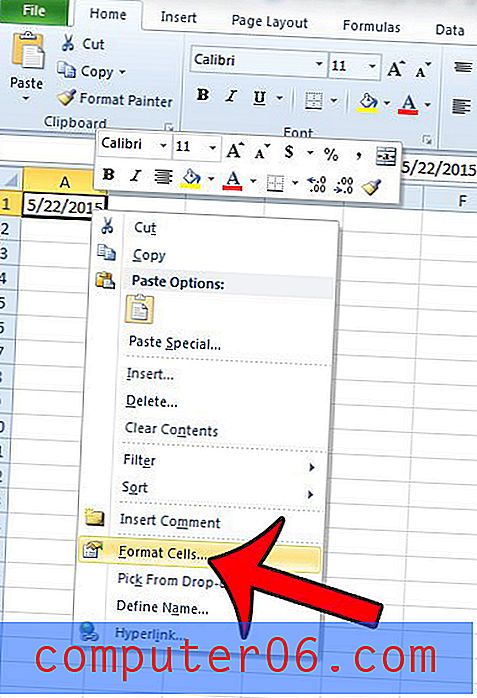
창의 왼쪽에있는 열에서 날짜 옵션을 클릭하고 유형 아래의 옵션에서 원하는 날짜 형식을 선택한 다음 창의 맨 아래에있는 확인 버튼을 클릭하십시오.
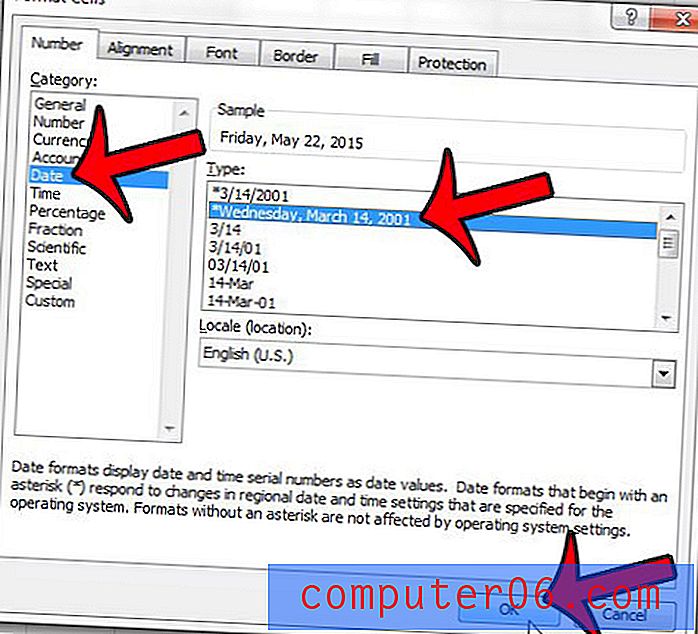
요약 – Excel 현재 날짜 바로 가기
- 현재 날짜를 표시하려는 셀 내부를 클릭하십시오.
- Ctrl +;를 누르십시오 . 키보드에서.
- 날짜가있는 셀을 마우스 오른쪽 단추로 클릭하고 날짜 형식 을 변경해야하는 경우 셀 서식을 선택하십시오.
스프레드 시트에 두 개의 날짜 열이 있고 해당 날짜 사이의 일 수를 찾고 싶습니까? 이 정보를 쉽게 찾기 위해 Excel에서 두 달력 날짜 사이의 일 수를 계산하는 방법을 배웁니다.



